Als Photoshop nieuw voor u is, weet u misschien niet wat de overvloeimodi van Photoshop zijn. Maar ze zitten recht onder je neus en je gebruikt ze elke keer dat je Photoshop gebruikt.
Als u het gebruik van de overvloeimodus beheerst, heeft u een krachtig en professioneel hulpmiddel in handen.

Wat zijn overvloeimodi?
Wanneer u een laag op een andere plaatst, bepaalt een algoritme hoe ze op elkaar inwerken. U kunt verschillende algoritmen kiezen om het resultaat te wijzigen. Deze algoritmen zijn overvloeimodi.
U vindt de opties voor de overvloeimodus bovenaan het lagenpaneel in Photoshop. 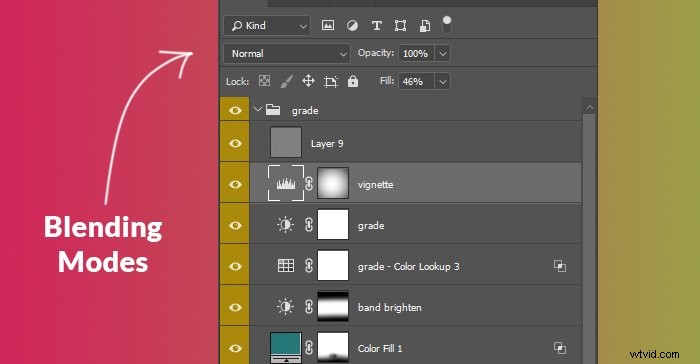
Wat doen Photoshop-overvloeimodi met lagen?
Er zijn momenteel 27 standaard overvloeimodi in Photoshop. Er zijn ook drie extra opties beschikbaar voor bepaalde soorten lagen. U kunt Geschilderde lagen mengen met de modi Helder en Achter. Groepen krijgen automatisch de Pass Through-modus, maar je kunt dat veranderen in een van de 27 opties.
U kunt kiezen uit zes verschillende Photoshop-overvloeigroepen. Deze groepen zijn georganiseerd op basis van hoe de primaire functie van de modus werkt.
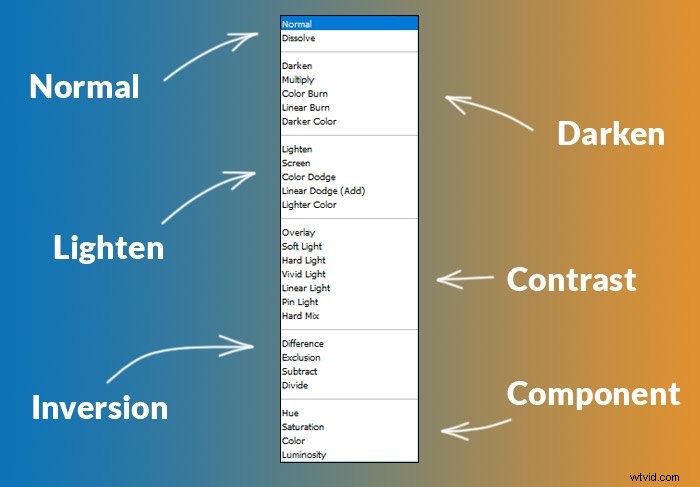
Normaal overvloeimodi hebben geen combinatiealgoritmen. Ze vervangen de inhoud van de ene laag naar de andere.
Verduistering modi geven een donkerder resultaat. Wit wordt transparant; alles wat niet wit is, maakt het beeld donkerder.
Bliksem modi geven een lichter resultaat. Contrast modi combineren algoritmen voor donkerder en lichter, waarbij het beeld wordt verdeeld met een helderheid van 50%.
Inversie modi vergelijken de lagen en tonen hun variaties in verschillende vormen. Onderdeel modi worden gemengd op basis van verschillende eigenschappen van kleuren.
Een vergelijking van alle overvloeimodi
In deze illustratie kun je alle 27 standaard overvloeimodi in Photoshop vergelijken. Ik heb de bronfoto's gedownload van Unsplash.
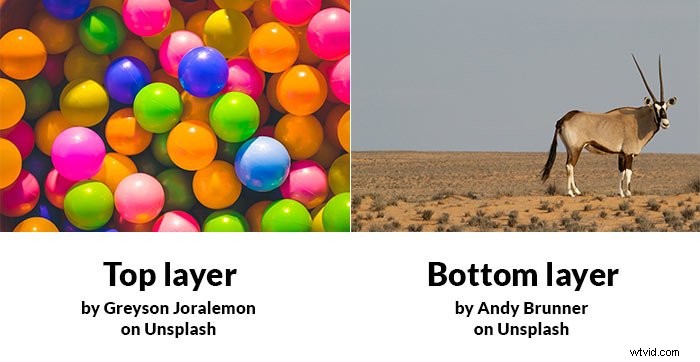
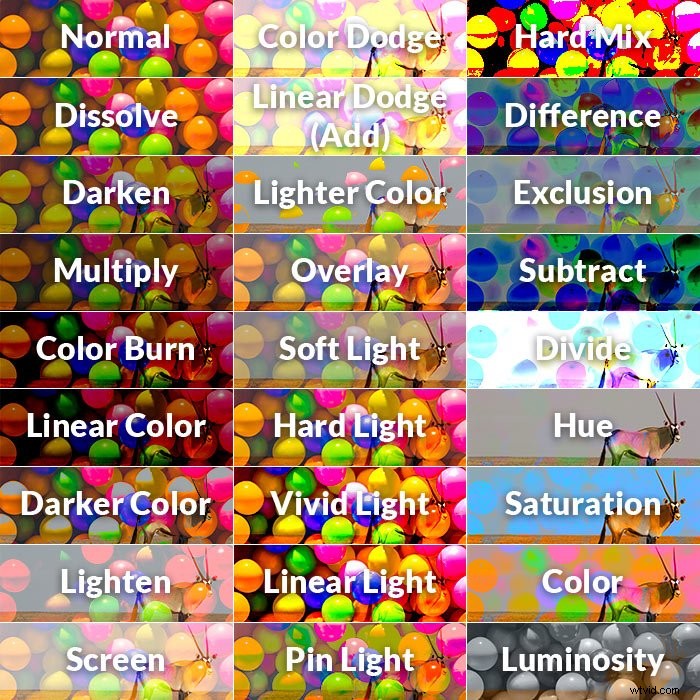
Lagen mengen in Photoshop
U kunt overvloeimodi voor verschillende doeleinden gebruiken. Maar ze zijn het voordeligst voor compositing.
U kunt foto's sneller laten samenvloeien door de juiste overvloeimodi te kiezen. Het handmatig selecteren en maskeren ervan zou tijdrovende minuten vergen.
In dit voorbeeld heb ik drie foto's van Unsplash gedownload en samengevoegd tot één foto.
De basis is een landschapsfoto met water op de voorgrond en lichtere kleuren heldere luchten op de achtergrond.

Het eerste waar ik in wil opgaan, is een raketspoor. Dit is een foto van SpaceX.

Ik koos de overvloeimodus Lichtere kleur om het in te laten overvloeien. Zoals je ziet, is het oranje gedeelte verdwenen voor de heldere lucht.
Ik vond dit geen probleem, omdat het er in het echt hetzelfde uit zou zien. Maar als je meer van de kleur wilt laten zien, trek dan de highlights op de achtergrond terug.
U kunt dit doen door een aanpassingslaag voor niveaus of curven te gebruiken.

Vervolgens wilde ik een splash toevoegen om nog een laag diepte toe te voegen.
Ik vond deze foto van een citroen die in een glas water valt. Ik maskeerde het onderste deel van de foto in een paar seconden.

Vervolgens heb ik de overvloeimodus gewijzigd in Scherm. Deze modus verwijdert alles wat zwart is en behoudt wat dichter bij wit ligt.

Natuurlijk kan dit samengestelde beeld veel verfijnder zijn. Maar het hele proces duurde minder dan een minuut, wat de kracht van overvloeimodi laat zien.
